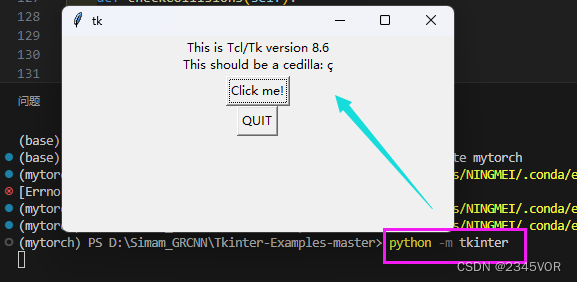【Tkinter 入门教程】
【Tkinter 入门教程】
- 1. Tkinter库的简介:
- 1.1 GUI编程
- 1.2 Tkinter的定位
- 2. Hello word! 程序起飞
- 2.1 第⼀个程序
- 2.2 字体颜色主题
- 3. 组件讲解
- 3.1 tkinter 的核⼼组件
- 3.2 组件的使⽤
- 3.3 标签Label
- 3.3.1 标签显示内容
- 3.3.2 多标签的应⽤程序
- 3.3.3 总结
- 3.4 按钮button
- 3.4.1 按钮与功能的绑定
- 3.4.2 第⼀种⽅法绑定事件
- 3.4.3 第⼆种⽅式绑定事件
- 3.4.4 设置属性
- 3.4.5 总结
- 4. 布局layout
- 4.1 tkinter的三种布局:
- 4.1.1 pack 布局
- 4.1.2 pack 的布局实例
- 4.2 grid 布局
- 4.3 place 布局
- 4.4 总结
1. Tkinter库的简介:
Tkinter是Tk GUI工具包的Python绑定包。它是Tk GUI工具包的标准Python接口,并且是Python的业界标准GUI工具包。Tkinter同时也包含在Python的Linux、Microsoft Windows和Mac OS X标准库中。Tkinter的名字来自Tk interface。
- 若在命令行执行
python -m tkinter,应会弹出一个简单的 Tk 界面窗口, 表明 tkinter 包已安装完成,还会显示当前安装的 Tcl/Tk 版本,以便阅读对应版本的 Tcl/Tk 文档。Python=3.8.10
- Tkinter 支持众多的 Tcl/Tk 版本,带或不带多线程版本均可。官方的 Python 二进制版本捆绑了 Tcl/Tk 8.6多线程版本。关于可支持版本的更多信息,请参阅 _tkinter 模块的源代码。
- Tkinter 并不只是做了简单的封装,而是增加了相当多的代码逻辑,让使用体验更具 Python 风格(pythonic)。本文将集中介绍这些增加和变化部分,关于未改动部分的细节,请参考 Tcl/Tk 官方文档。
tkinter 的介绍 : http://en.wikipedia.org/wiki/tkinter
TkDocs:TkDocs Home
tkinter命令:https://www.tcl.tk/man/tcl8.6/TkCmd/contents.html
1.1 GUI编程
- 如果有过 C 或者 Python等语⾔的编程经验,开发GUI界面手到擒来,在 Python ⾥⾯这种⼯具并不多,这也是和 Python 是⼀个脚本语⾔有关。
- 要说 tkinter,先说 tk,它原本是 Tcl 编程语⾔的界⾯库, 后来开发出了Python 接⼝,Tkinter 在 Python2 和 Python3 中的变化较⼤,在 Python2 中叫做 Tkinter,在 Python3 中叫做 tkinter,⽽且在导⼊类库的时候也有些许的变化,请读者稍加注意。
1.2 Tkinter的定位
- 掌握⼀⻔ Python 的界 ⾯编程也很有意思。有时候我们需要⼀些界⾯程序,但是⼜不想⽤那些庞⼤ ⽽繁杂的类库的时候,tkinter 的优势就显现出来了,那就是简洁简单。💕💕💕
- 我感觉 tkinter 是⼀个还不错的界⾯库,但是我感觉 Python 并不是特别擅⻓复杂的应⽤(🐧🐧🐧🐧麻雀虽小五脏俱全🐧🐧🐧),⽽且我感觉⽐如 wxPython 或者 pyQt 等更胜⼀筹,但是不管怎么样,我们可以通过Python⾃带的tkinter,进⼊GUI编程的世界。🎉🎉🎉
- 鹏鹏只用两周就完成项目啦!相信接下来可以帮助你😘😘😘
2. Hello word! 程序起飞
2.1 第⼀个程序
我们新建⼀个⽆格式的⽂本⽂件,通常是.txt ⽂件,然后修改名称为 Hello_World.py,然
后⽤⽂本编辑器打开,然后写三⾏代码。
#导入Tkinter模块,并用别名tk引用它。import tkinter as tk
#定义一个函数say_hello,当按钮被点击时,这个函数会被调用。 这个函数会更新标签(label)的文本为"Hello World!"。def say_hello():label.config(text="Hello World!")
#创建一个顶级窗口(root window),这是整个GUI程序的基础。root = tk.Tk()
#创建一个标签(Label),设置其初始文本为"Click the button to say hello!",并将其添加到根窗口中。label = tk.Label(root, text="Click the button to say hello!")
label.pack()
#pack()方法用于将控件放置在父容器中,并自动调整它们的大小和位置。
#创建一个按钮(Button),设置其文本为"SAY Hello",并将其命令属性设置为say_hello函数。这意味着当用户点击此按钮时,say_hello函数将被调用。button = tk.Button(root, text="Say Hello", command=say_hello)
button.pack()
#最后,进入主循环。在此过程中,程序会持续监听用户的操作,如点击按钮等,并作出相应的响应。root.mainloop()总结起来,这个程序会在屏幕上显示一个窗口,其中包含一个标签和一个按钮。当用户点击Say Hello按钮时,标签上的文本会变为"Hello World!"。
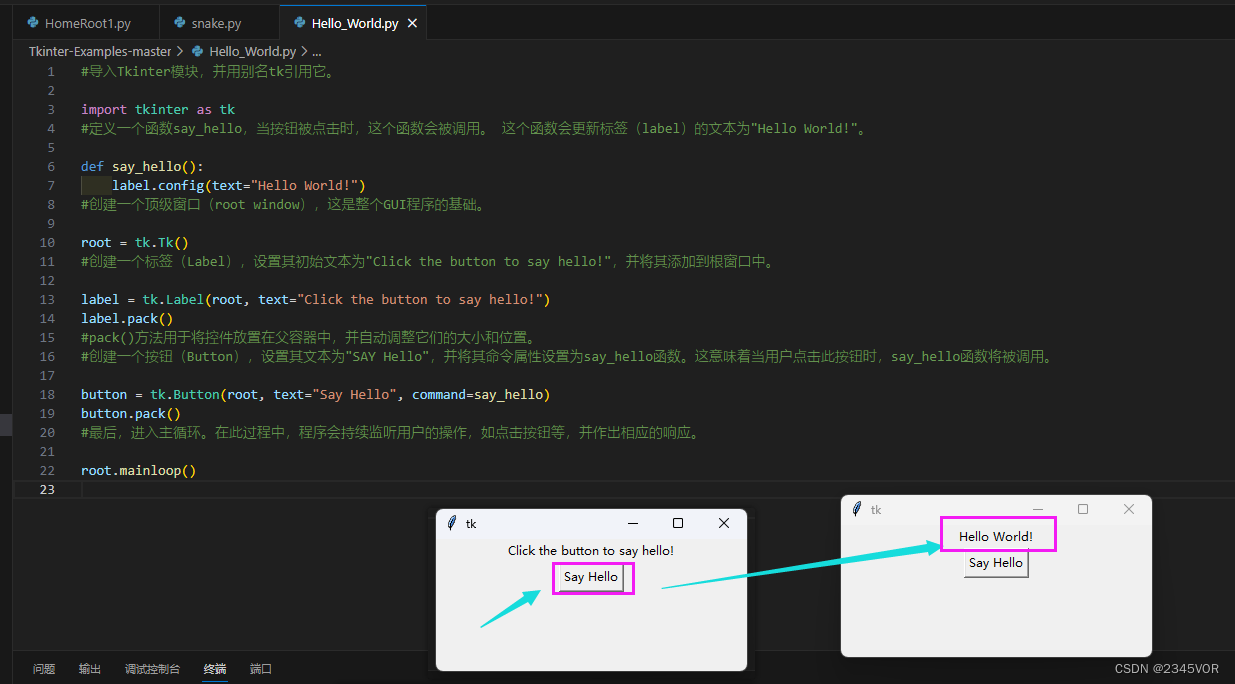
2.2 字体颜色主题
要设置不同的字体颜色主题,可以使用font属性为标签和按钮设置自定义的字体颜色。下面是一个示例,演示如何将文本颜色设置为红色:
import tkinter as tkdef say_hello():label.config(text="Hello World!")root = tk.Tk()# 创建一个自定义的字体对象,设置其大小
custom_font = ('Arial', 14, 'bold')
#设置背景填充颜色
label = tk.Label(root, text="Click the button to say hello!", font=custom_font, bg = 'red')
label.pack()button = tk.Button(root, text="Say Hello", command=say_hello, font=custom_font, bg = 'red')
button.pack()root.mainloop()
在这个例子中,我们创建了一个名为custom_font的自定义字体对象,设置了字体名称(‘Arial’)、大小(14)、粗体样式(‘bold’)和背景颜色(‘red’)。然后,我们将这个自定义字体应用到标签和按钮上。
| 字体名称 | 大小 | 粗体样式 | 颜色 |
|---|---|---|---|
Arial、 宋体 | 1~100 | bold | red 、green 、blue |
您也可以根据需要更改字体颜色和其他属性。例如,您可以创建多个不同的自定义字体对象,用于表示不同的颜色主题,并在程序运行时动态地切换它们。
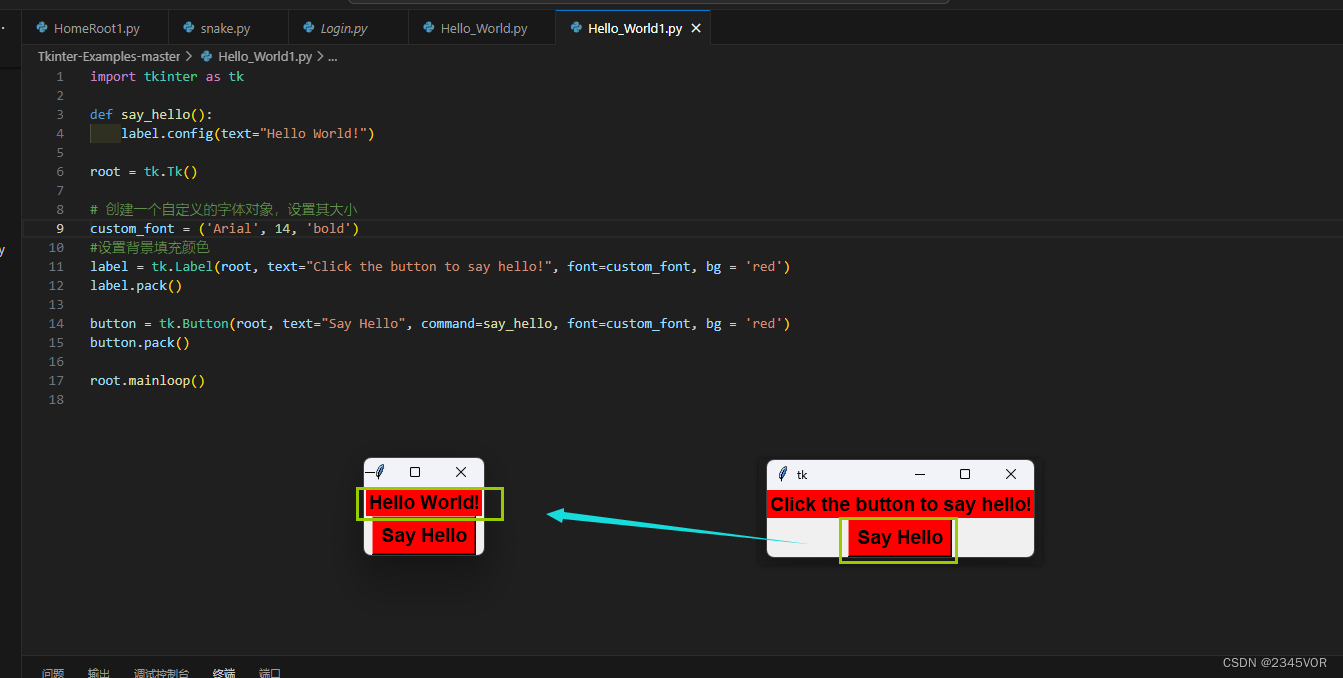
3. 组件讲解
3.1 tkinter 的核⼼组件
- 在 tkinter 中,有 21 个核⼼组件,它们提供 了GUI开发的完整功能,因为使⽤频率较⾼。
- 这 21 个核⼼组件是 : Toplevel、Label、Button、 Canvas、Checkbutton、Entry、Frame、LabelFrame、 Listbox、Menu、Menubutton、Message、OptionMenu、PaneWindow 、 Radiobutton 、 Scale 、Scrollbar 、Spinbox 、Text、Bitmap、Image。
3.2 组件的使⽤
- 各个组件都有相应的类,我们可以通过⾯向对象的⽅式 去使⽤它们。
- 这些组件的使⽤也很相似,在实例化这些组件的时候, 第⼀个参数都是⽗窗⼝或者⽗组件,后⾯跟着的就是该组 件的⼀些属性,⽐如上⾯我们学到的 Label 的 text属性和 background 属性。
- 多个组件的位置控制⽅式也很相似,我们可以⽤ pack ⽅法来进⾏简单的布局,具体的个例我们后⾯再说。
- 组件也会有些⽅法是共⽤的,⽐如 configure ⽅法来设置属性等等。
3.3 标签Label
标签就是输出显示信息可动态也可静态✨✨✨
3.3.1 标签显示内容
- 所谓 标签 ,就是贴在物品前⾯的⼀个简短的说明, 它⽤于说明⼀些⽂字信息。
- 标签可以说是最简单的窗⼝组件了,它不需要执⾏任何功能,只是⽤来显示信息。
- 下⾯是代码示例:
from tkinter import *
root = Tk()
root.wm_title("这是⼀个Tkinter程序窗⼝标题")
wl= Label(root, text = "欢迎来到tkinter")
wl.pack()
root.mainloop()
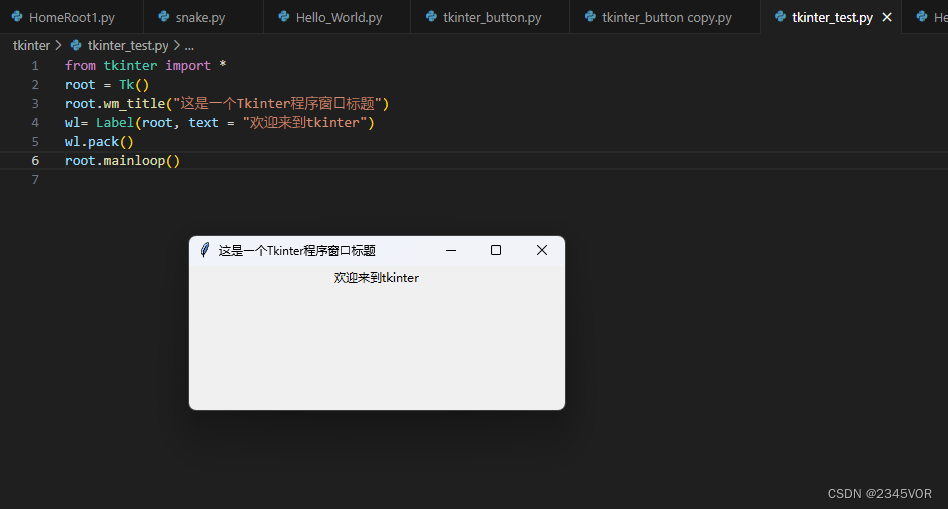
代码分析
- 这⾥的 Label 是⼀个类,可以在 init.py ⽂件⾥查看 相应的源代码。
- wl 是⼀个 Label 的实例,它有⼀个 text 属性 ,⽤来指定 它的⽂本内容。
- ⼤家可以看到它的标准属性,⽐如有 background , font , bitmap , padx ,relief 等等, 还有 underline 等等。
- 该类有个 pack ⽅法,没错,这个 pack ⽅法我们后⾯会 讲,⼤家可以理解为它的作⽤就是找个合适的位置进⾏放置即可,即 pack() 之后就选定位置放上去了。
- 这⾥的初始化的时候,需要先指定 root,是说 wl 这个组 件是在 root 这个窗⼝的,不是属于别的窗⼝的,以后我们 有了多窗⼝的应⽤程序,不会混淆。
3.3.2 多标签的应⽤程序
- 如果我们想要多个标签,该怎么办呢?
- 很简单,只需要声明多个标签的实例,然后分别 pack 到 窗⼝上即可。
from tkinter import *
root = Tk()
root.wm_title("这是⼀个Tkinter程序窗⼝标题")
w1 = Label(root, text = "欢迎来到tkinter教程!", background = "white")
w2 = Label(root, text = "好好学习,天天向上!", background = "green")
w3 = Label(root, text = "轻松愉快,就选Python!", background = "red")
w1.pack()
w2.pack()
w3.pack()
root.mainloop()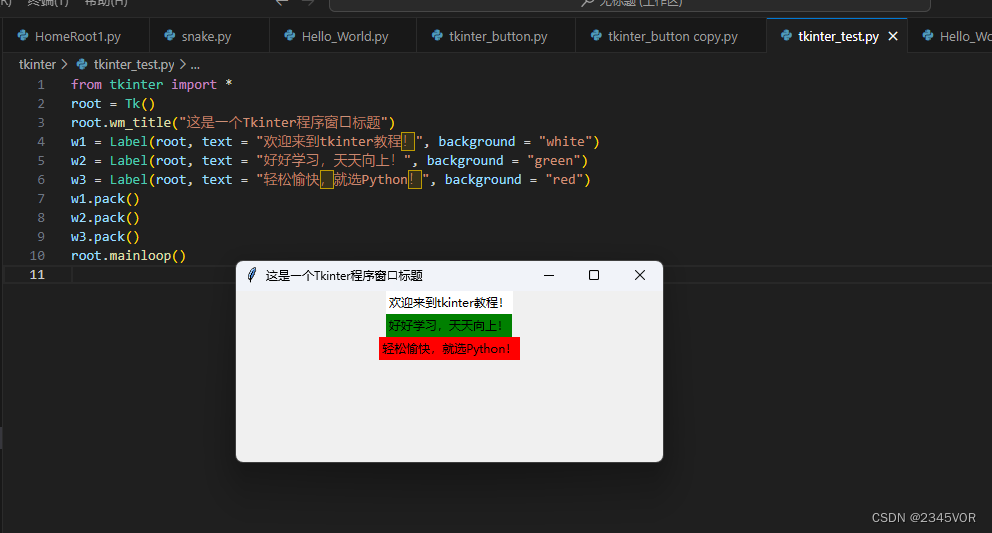
3.3.3 总结
- 我们这⼀节学习了 Label 这个组件,它的创建使⽤ Label 这个类,实例化的时候⾸
先要指定它的⽗窗⼝,然后就是 ⽤字典的⽅式设置⾃⼰的⼀些特征,这些特征上⾯
都列出 了,但是没有实例演示。 - 然后使⽤ pack() ⽅法布局上去,关于布局,我们后⾯会详 细讲,这⾥我们统⼀使⽤
pack() 就可以了。
3.4 按钮button
- 按钮也是⾮常重要的组件, 按钮的重要性在于它可以执⾏相应 的功能。
- 按钮的英⽂表述是 button ,它随处可⻅,当我们单 击的时候,它可以执⾏相应的功能。
- 按钮在 tkinter 中有⼀个类专⻔负责它,叫做 Button ,该类也⾮常简短。
3.4.1 按钮与功能的绑定
- 上⽂说到,按钮可以执⾏相应的功能,这⾥的功能我们 可以理解为⼀个函数,或者这些功能通过相应的函数去实 现。
- 绑定⽅式通常有如下⼏种:第⼀种,在按钮组件被声明 的时候⽤ command 属性声明, command 属性接受⼀个函数名, 注意函数名不要加双引号。第⼆种,使⽤ bind⽅法,该⽅ 法是 Misc 这个类的⼀个⽅法,下⾯我们仔细讲解。
3.4.2 第⼀种⽅法绑定事件
我们要完成的功能是我们按下这个按钮的时候,就会在 窗⼝上增加⼀个 Label,它显示“我爱 python”。
from tkinter import *
def myLabel():global py, is = Label(py, text = "轻松愉快,就选Python! 重要的事情说 %d 遍!" % i)s.pack()i+=1 # 每次点击后,i的值会⾃增1
py = Tk()
i = 1 # 全局变量i 初始化为 1
b = Button(py, text = "Python", command = myLabel)
b.pack()
py.mainloop()
运⾏结果:(⼀开始是只有⼀个按钮的,点击⼀下,就会在这个窗⼝上多⼀个标签,下⾯是我点击了三次之后的截图):
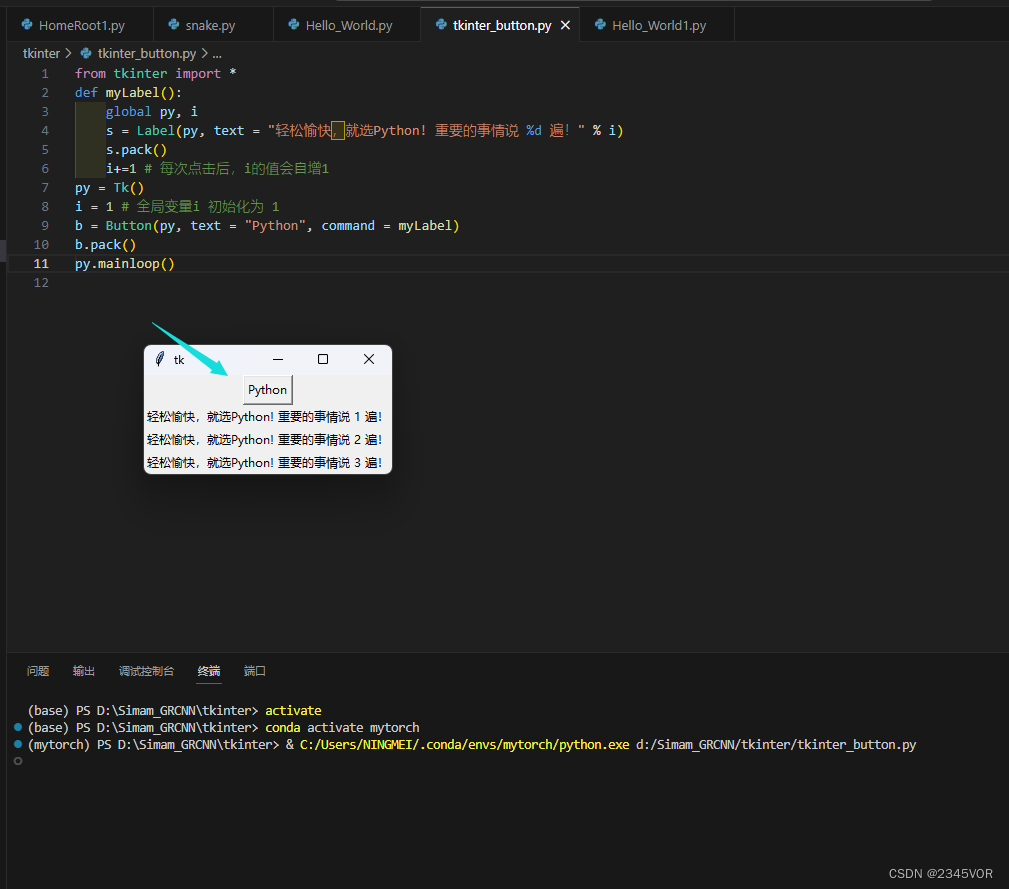
代码解读
- 其实很简单,这⾥只需要注意 command 属性后⾯不要加任何的标点符号。
- 这⾥的 myLabel 函数中,使⽤了全局的 py 和 i 变量,需要注意。
3.4.3 第⼆种⽅式绑定事件
下⾯使⽤第⼆种⽅式来绑定事件,这个事件完成同样的功能。
from tkinter import *
# method 1
# def myLabel():
# method 2
def myLabel(event):global py, is = Label(py, text = "轻松愉快,就选Python! 重要的事情说 %d 遍!" % i)s.pack()i+=1 # 每次点击后,i的值会⾃增1
py = Tk()
i = 1 # 全局变量i 初始化为 1
# method 1
# b = Button(py, text = "Python", command = myLabel)
# method 2
b = Button(py, text = "Python") # command = myLabel ⽊有了
b.bind("<Button-1>", myLabel) # 多了这⼀句b.pack()
py.mainloop()和第⼀种⽅法的结果⼀样
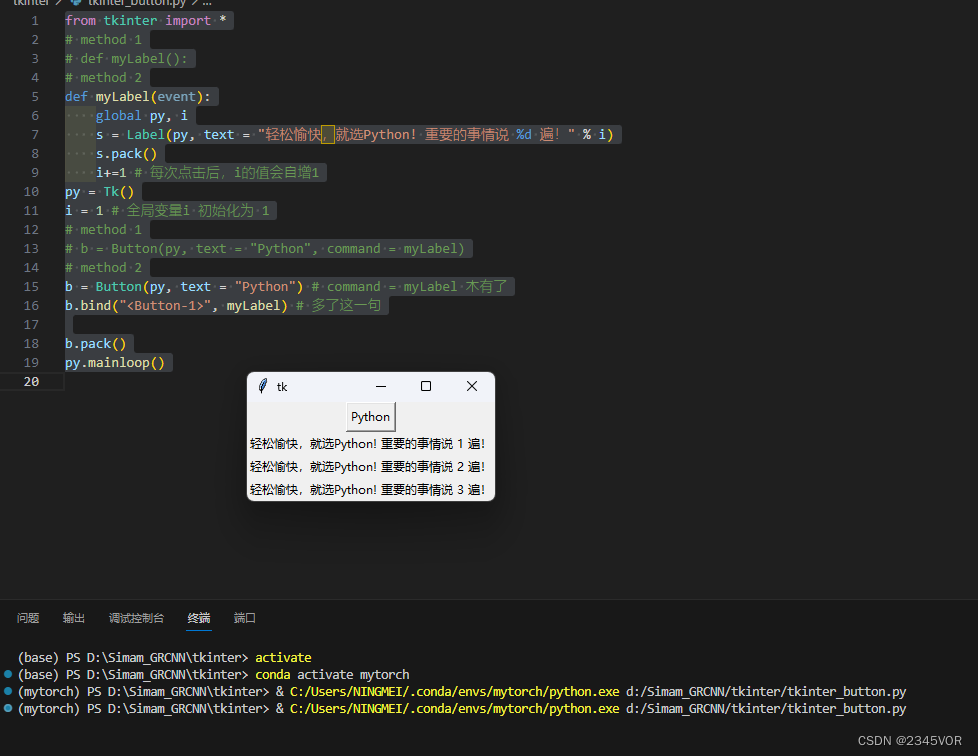
代码解读:
- bind这个⽅法是在 Misc 类中的,可以接受三个参数,但是本例中我们只传递了两个参数。
- 第⼀个参数可能对刚使⽤它的⼈来说有点复杂,常⻅的⿏标左键单击如下: <Button1> (也就是上⾯的代码⽤到的),或者 等。
- 第⼆个参数可以是⼀个函数名,记住,不要加任何的标 点符号,否则运⾏时会报错的。
- 使⽤ bind 函数的时候,第⼆个参数是⼀个函数名,该函数必须接受⼀个参数,即表示该事件。 这个参数通常⽤ event 来表示,如果我们调⽤的函数不接 受任何参数,则会报错如下 : TypeError: myLabel() takes no arguments
(1 given)
bind的第⼀个参数是⽤字符串包含的事件类型,它采⽤的描述⽅式是: <MODIFIER-MODIFIER-TYPE-DETAIL>
- 这⾥的 MODIFIER 即键盘或者⿏标修饰符,它的全部取值如下: Control, Mod2,M2, Shift, Mod3, M3, Lock, Mod4, M4, Button1, B1, Mod5, M5, Button2, B2, Meta, M, Button3,B3, Alt, Button4, B4, Double,Button5, B5 Triple , Mod1, M1
- TYPE 表示类型,它的全部取值如下: Activate, Enter, Map, ButtonPress,Button, Expose, Motion, ButtonRelease, FocusIn, MouseWheel,Circulate, FocusOut, Property, Colormap, Gravity Reparent, Configure,KeyPress, Key, Unmap, Deactivate, KeyRelease Visibility, Destroy,Leave
- DETAIL 表示细节,其实也就是对第⼆个参数的⼀些辅助说明。
3.4.4 设置属性
下⾯我们可以设置⼀些属性,这些东⻄随着⼤量的代码示例,⼤家会接触不少的。
⽐如我们可以设置背景⾊,这⾥直接设置属性,代码截 图:
from tkinter import *
py = Tk()
b1 = Button(py, text = "tkinter教程")
b1["width"] = 20
b1["height"] = 6
b1.pack()
b2 = Button(py, text = "Python学院")
b2["width"] = 40
b2["background"] = "white"
b2.pack()
py.mainloop()
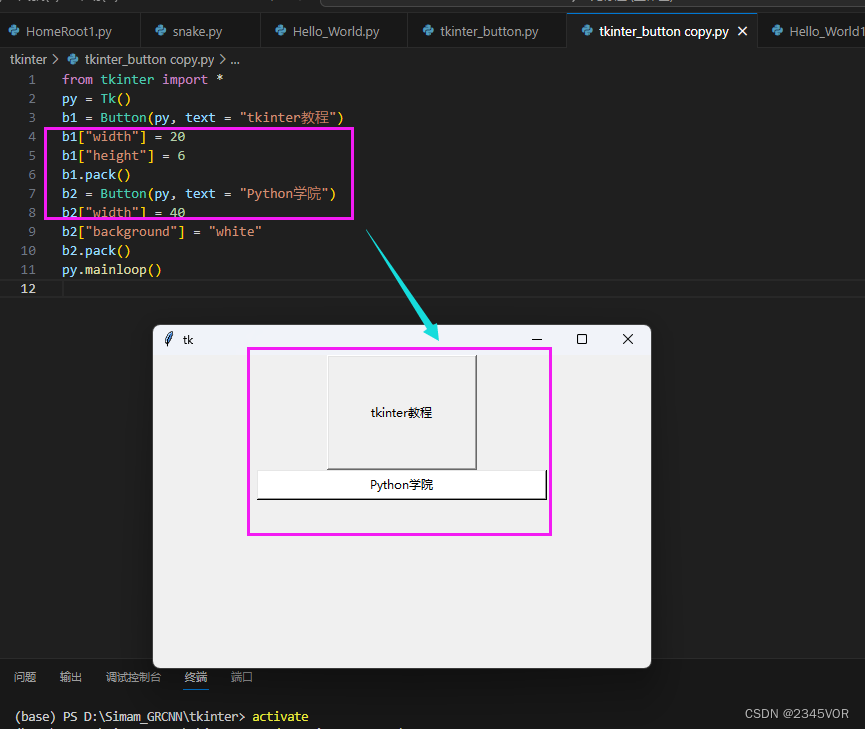
3.4.5 总结
- 关于按钮,我们重点理解的就是它如何和事件进⾏绑定的。
- 当然,使⽤⼀些其他属性来美化按钮也很重要。
- 下⾯要讲⼀讲布局⽅⾯的东⻄了。
4. 布局layout
对于任何⼀⻔图形界⾯编程来说,布局都是⾮常重要 的⼀关,它的英⽂翻译叫做“layout”。不管是MFC、Java、还是Qt等图形界⾯编程, 都会有有布局的相关知识。 Python 的 tkinter 也⼀样。
4.1 tkinter的三种布局:
- 其实我们已经接触过 tkinter 的⼀种布局,就是 pack 布局,它⾮常简单,我们不⽤做过多的设置,直接使⽤⼀个 pack 函数就可以了。
- grid 布局: grid 可以理解为⽹格,或者表格,它可以把 界⾯设置为⼏⾏⼏列的⽹格,我们在⽹格⾥插⼊我们想要 的元素。这种布局的好处是不管我们如何拖动窗⼝,相对 位置是不会变化的,⽽且这种布局也超简单。
- place 布局:它直接使⽤死板的位置坐标来布局,这样做 的最⼤的问题在于当我们向窗⼝添加⼀个新部件的时候, ⼜得重新测⼀遍数据,且我们不能随便地变⼤或者缩⼩窗⼝,否则可能会导致混乱。
4.1.1 pack 布局
- 我们使⽤ pack 函数的时候,默认先使⽤的放到上⾯,然 后 依次向下排,它会给我们的组件⼀个⾃认为合适的位置 和⼤⼩,这是默认⽅式,也是我们上⾯⼀直采⽤的⽅式。
- pack 函数也可以接受⼏个参数:
- side 参数指定了它停 靠在哪个⽅向,可以为 LEFT,TOP,RIGHT,BOTTOM,分别代表 左,上,右,下
- fill 参数可以是 X,Y,BOTH 和 NONE,即在⽔平⽅向填充,竖直⽅向填充,⽔平和竖直⽅向填充和不填充。
- expand 参数可以是 YES 和 NO,它的 anchor 参数可 以是 N,E,S,W(这⾥的 NESW 分别表示北东南⻄,这⾥分别 表示上右下左)以及他们的组合或者是CENTER(表示中 间)。
- ipadx 表示的是内边距的 x ⽅向,它的 ipady 表示 的是内边距的 y ⽅向,padx表示的是外边距的 x ⽅向, pady 表示的是外边距的 y ⽅向。
4.1.2 pack 的布局实例
- 根据上⾯的介绍,我们可以做出如下布局的样⼦:
- 按理说做的这么复杂本身没什么意思,只是想让⼤家看 ⼀下其实 pack 也可以完成相对复杂的布局,它的源代码如下:
from tkinter import *
root = Tk()
Button(root, text = "A").pack(side = LEFT, expand =YES, fill = Y)
Button(root, text = "B").pack(side = TOP, expand = YES, fill = BOTH)
Button(root, text = "C").pack(side = RIGHT, expand = YES, fill = NONE, anchor = NE)
Button(root, text = "D").pack(side = LEFT, expand = NO, fill = Y)
Button(root, text = "E").pack(side = TOP, expand = NO, fill = Y)
Button(root, text = "F").pack(side = BOTTOM, expand = YES)
Button(root, text = "G").pack(anchor = SE)
root.mainloop()
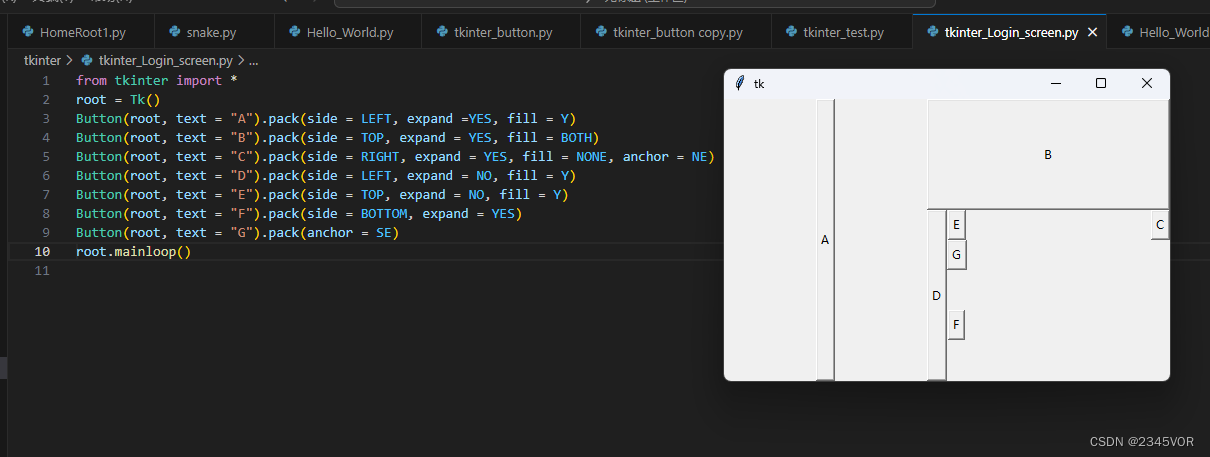
4.2 grid 布局
- 由于我们的程序⼤多数都是矩形,因此特别适合于⽹格 布局,也就是 grid 布局。
- 使⽤ grid 布局的时候,我们使⽤ grid 函数,在⾥⾯指 定两个参数,⽤ row 表示⾏,⽤ column 表示列,注意的是 row 和 column 的编号都从 0 开始。
- grid 函数还有个 sticky 参数,它可以⽤ N,S,W,E 表示 上,下,左,右 , 它决定了这个组件是从哪个⽅向开始的, 下⾯的例⼦可以很好的解释这⼀点。
- grid 布局直接⽤后⾯的⾏和列的数字来指定了它位于哪个位置,⽽不必使⽤其他参数。
- grid 函数也⽀持诸如 ipadx,ipady,padx,pady ,它们的意思和 pack 函数是⼀样的,默认边距是 0。
- 它还⽀持参数⽐如 rowspan ,表示跨越的⾏数, columnspan 表示跨越的列数。
- 它还有⼀些属性,可以在以后我们的demo中慢慢使⽤来 看出其重要性。
账号登陆例⼦的截图
界⾯如下:
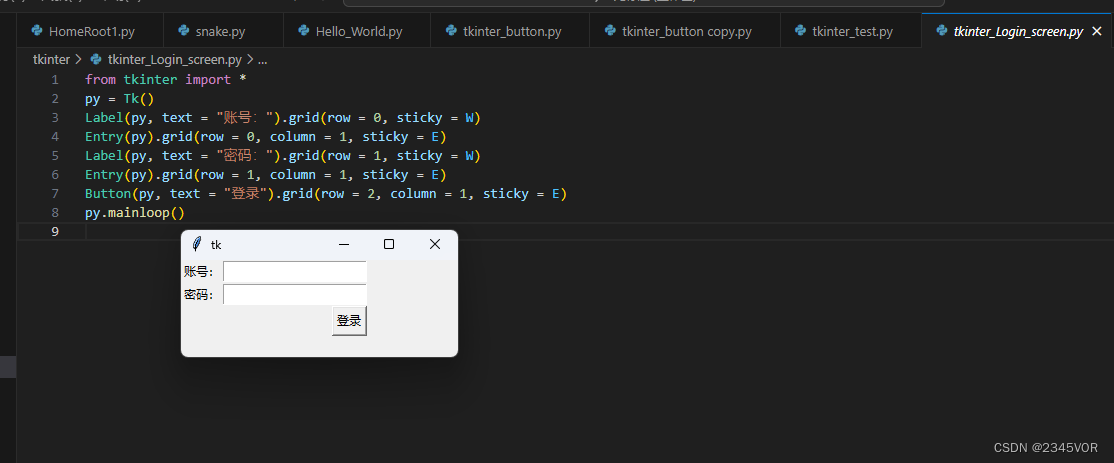
代码如下:
from tkinter import *
py = Tk()
Label(py, text = "账号:").grid(row = 0, sticky = W)
Entry(py).grid(row = 0, column = 1, sticky = E)
Label(py, text = "密码:").grid(row = 1, sticky = W)
Entry(py).grid(row = 1, column = 1, sticky = E)
Button(py, text = "登录").grid(row = 2, column = 1, sticky = E)
py.mainloop()
- 代码说明: 代码⾮常简单,参考grid布局介绍理解,其中 Entry 表示“输⼊框”。
4.3 place 布局
- 关于 place 布局,这个的⼏何管理器组织放置在⼀个特定的位置
- 它使⽤ place 函数,它分为 绝对布局 和 相对布局 ,绝对布局使⽤ x 和 y 参数,相对布局使⽤ relx,rely, relheight 和 relwidth 参数。
- 该⽅法⽤的极少,⽽且极度不推荐⼤家⽤,这⾥就不详细说明了。
4.4 总结
- place 不推荐⽤,pack 和 grid 布局更常⽤⼀些。
- 但是 pack 和 grid 不能同时⽤。⽽且通常对于较为复杂点的界⾯, 还是建议⼤家⽤gird;如果布局相对简单,使⽤pack 也很不错。
相关文章:
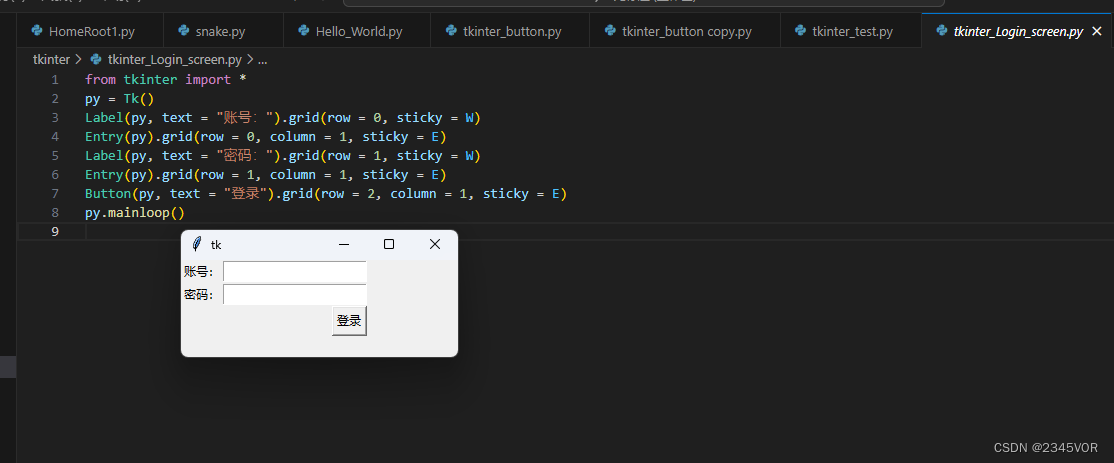
【Tkinter 入门教程】
【Tkinter 入门教程】 1. Tkinter库的简介:1.1 GUI编程1.2 Tkinter的定位 2. Hello word! 程序起飞2.1 第⼀个程序2.2 字体颜色主题 3. 组件讲解3.1 tkinter 的核⼼组件3.2 组件的使⽤3.3 标签Label3.3.1 标签显示内容3.3.2 多标签的应⽤程序3.3.3 总结 3.4 按钮but…...

深入理解Java中继承的高级使用方案
摘要: 继承是Java中的一项强大的特性,它允许子类从父类中继承属性和方法。然而,继承的高级使用方案涉及更复杂的概念和技术,可以帮助开发人员构建更加灵活、可维护和可扩展的代码。本文将深入探讨Java中继承的高级用法,…...
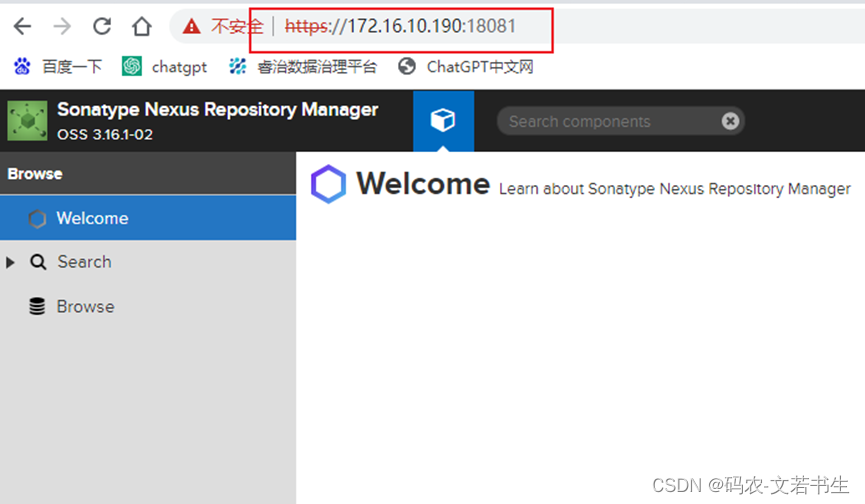
nexus私服开启HTTPS
maven3.8.1以上不允许使用HTTP服务的仓库地址,如果自己搭建的私服需要升级为HTTPS或做一些设置,如果要升级HTTPS服务有两种方式:1、使用Nginx开启HTTPS并反向代理nexus;2、直接在nexus开启HTTPS。这里介绍第二种方式 1、在ssl目录…...

融合CFPNet的EVC-Block改进YOLO的太阳能电池板缺陷检测系统
1.研究背景与意义 项目参考AAAI Association for the Advancement of Artificial Intelligence 研究背景与意义 随着太阳能电池板的广泛应用,对其质量和性能的要求也越来越高。然而,由于生产过程中的各种因素,太阳能电池板上可能存在各种缺…...

传媒行业CRM:打造高效客户管理,提升品牌影响力
传媒行业充满竞争和变化,传媒企业面临着客户管理不透明、业务流程混乱、销售数据分析不足,无法优化营销策略和运营管理等问题。CRM系统是企业实现数智化管理的神器,可以有效解决这些问题。下面说说,传媒行业CRM系统推荐。 1、建立…...
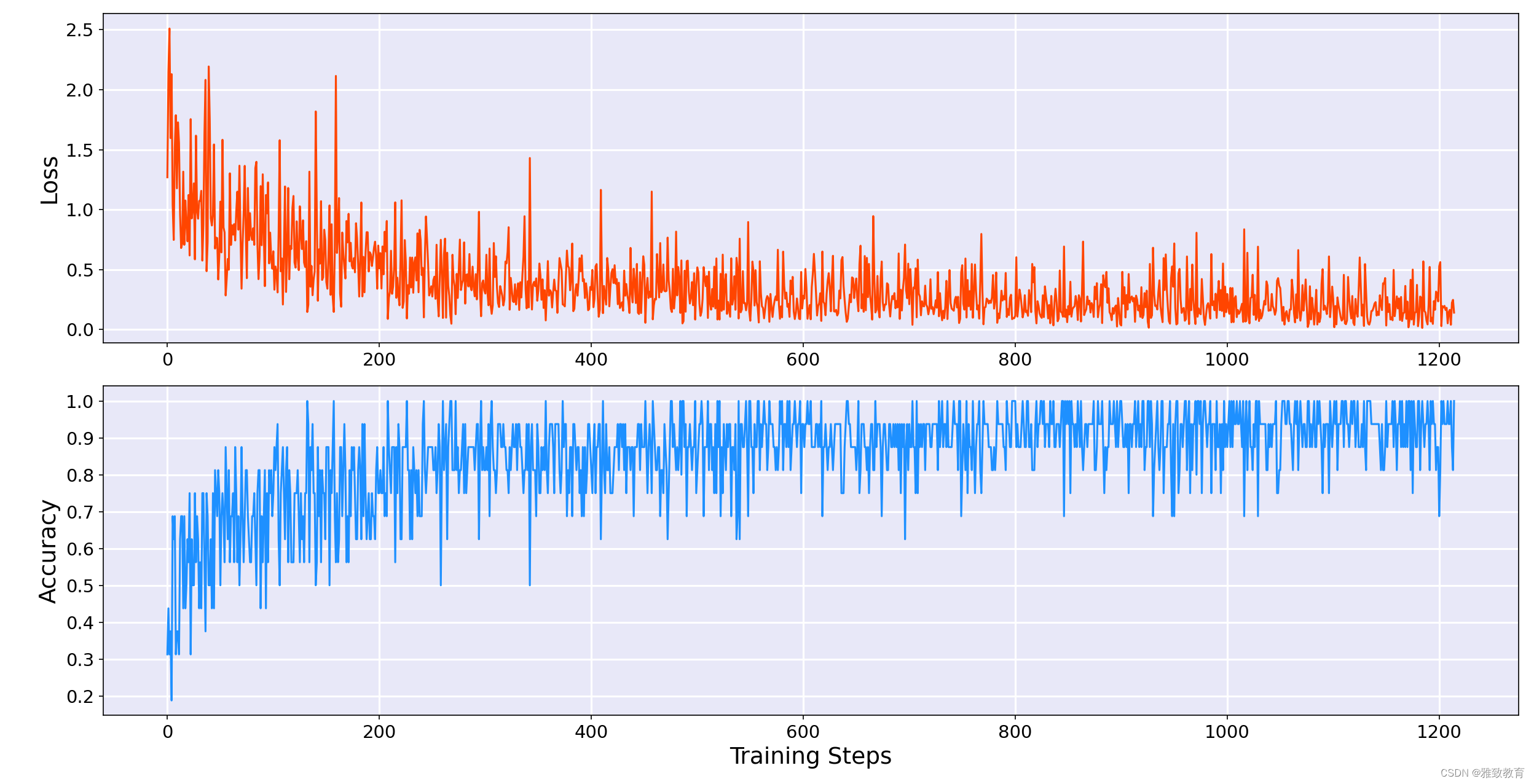
基于深度学习的肺炎CT图像检测诊断系统
欢迎大家点赞、收藏、关注、评论啦 ,由于篇幅有限,只展示了部分核心代码。 文章目录 一项目简介 二、功能三、系统四. 总结 一项目简介 深度学习在肺炎CT图像检测诊断方面具有广泛的应用前景。以下是关于肺炎CT图像检测诊断系统的介绍: 任务…...

YOLOv8改进 | 2023 | SCConv空间和通道重构卷积(精细化检测,又轻量又提点)
一、本文介绍 本文给大家带来的改进内容是SCConv,即空间和通道重构卷积,是一种发布于2023.9月份的一个新的改进机制。它的核心创新在于能够同时处理图像的空间(形状、结构)和通道(色彩、深度)信息…...
)
Python 全栈体系【四阶】(一)
四阶:机器学习 - 深度学习 第一章 numpy 一、numpy 概述 Numerical Python,数值的 Python,补充了 Python 语言所欠缺的数值计算能力。 Numpy 是其它数据分析及机器学习库的底层库。 Numpy 完全标准 C 语言实现,运行效率充分优…...

Git【成神路】
目录 1.为啥要学git啊?😕😕😕 2.版本控制软件的基本功能 🤞🤞🤞 3.集中式版本控制 🤶🤶🤶 4.分布式版本控制😎😎😎 …...

文件操作详解
文件操作详解 一:文件相关概念1:问什么使用文件2:什么是文件???2.1:程序文件2.2数据文件 二:文件的打开和关闭1:流的定义2:标准流3:文件指针 一&a…...
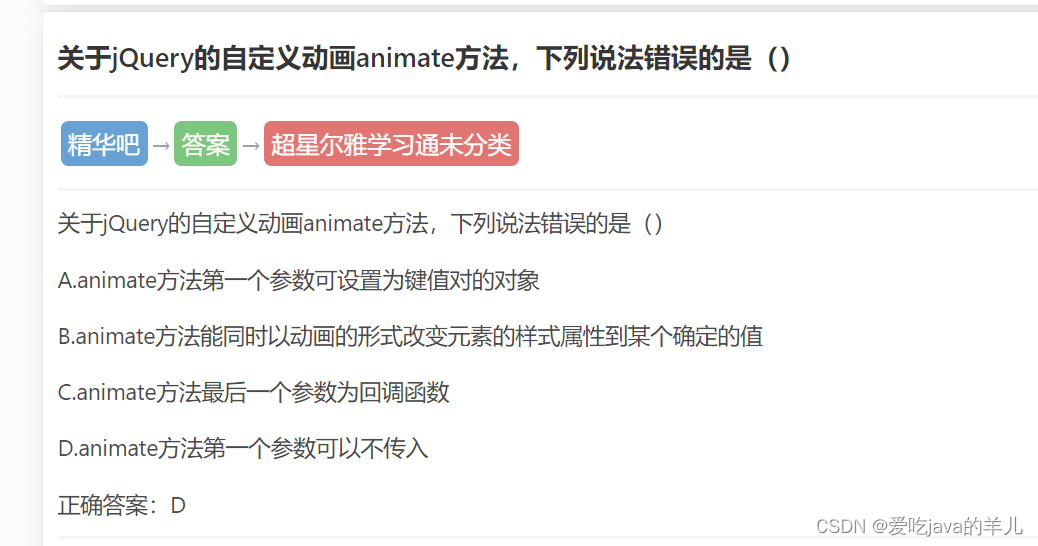
模块 A:web理论测试
模块 A:理论测试 任务一:单选题 1.为 EMP 表的 namesalary 字段创建名为 emp name salary idx 的校复习接课 name 字段升序, salary 字段降序的复合索引的 SQL 语句是? B A: CREATEINDEX emp name salary idx ON EMP(namesalary) B: …...
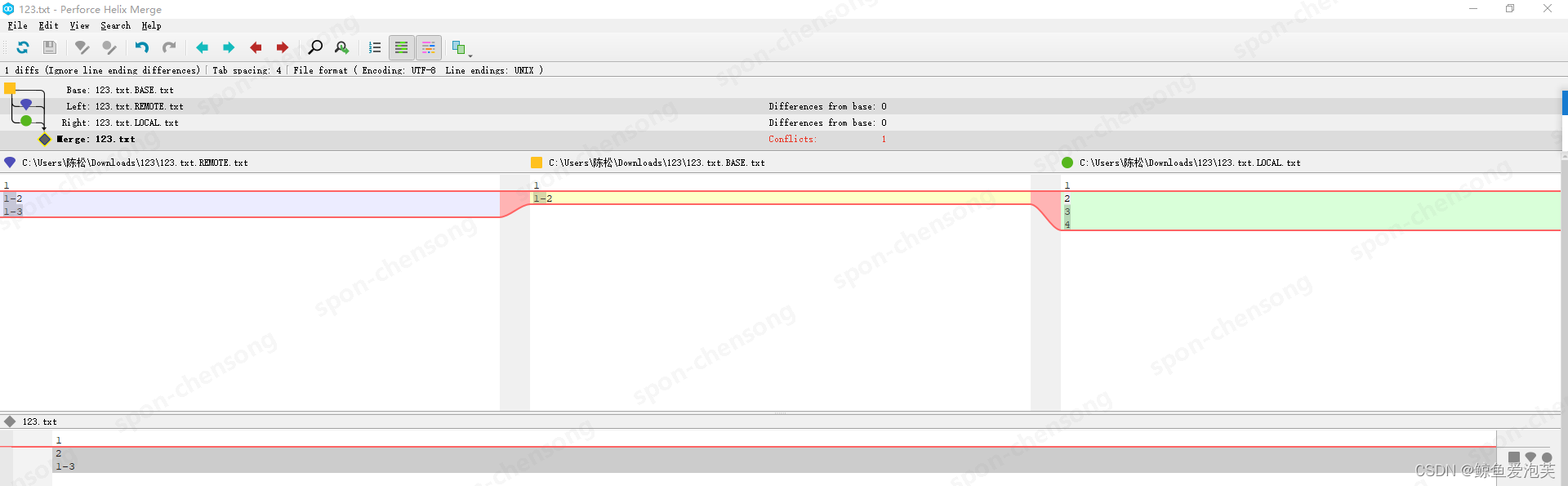
git rebase冲突说明(base\remote\local概念说明)
主线日志及修改 $ git log master -p commit 31213fad6150b9899c7e6b27b245aaa69d2fdcff (master) Author: Date: Tue Nov 28 10:19:53 2023 08004diff --git a/123.txt b/123.txt index 294d779..a712711 100644 --- a/123.txtb/123.txt-1,3 1,4 123 4^Mcommit a77b518156…...

函数式接口的妙用,让异步执行更简单
你是否曾经遇到过在SpringBoot中Async注解无法正常工作的问题?今天,我们用函数式接口来解决这个问题。 一、什么是函数式接口? 函数式接口(Functional Interface)是 Java 8 中引入的一个概念,是指只包含一…...

读书笔记:《More Effective C++》
More Effective C Basics reference & pointer reference 必定有值,pointer 可以为空reference 声明时必须定义,必须初始化reference 无需测试有效性,pointer 必须测试是否为 nullreference 可以更改指向对象的值,但是无法…...

手写VUE后台管理系统6 - 支持TS声明文件.d.ts
TS 使用声明文件进行类型定义。 配置 在 tsconfig.json 文件中,找到 include 属性,添加 "src/**/*.d.ts",表示 src 目录下的所有 .d.ts 文件都会被自动加载。 添加后内容如下 "include": ["src/**/*.ts",&…...
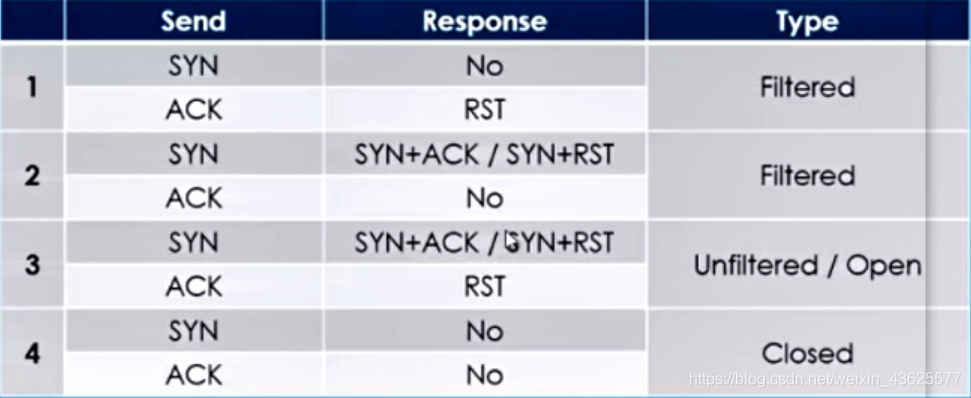
第八天:信息打点-系统端口CDN负载均衡防火墙
信息打点-系统篇&端口扫描&CDN服务&负载均衡&WAF防火墙 一、知识点 1、获取网络信息-服务器厂商: 阿里云,腾讯云,机房内部等。 网络架构: 内外网环境。 2、获取服务信息-应用协议-内网资产: FTP…...

一款充电桩解决方案设计
一、基本的概述 项目由IP6536提供两路5V 1.5A 的USB充电口,IP6505提供一路最大24W的USB快充口支持QC3.0 / DCP / QC2.0 / MTK PE1.1 / PE2.0 / FCP / SCP / AFC / SFCP的快充协议,电池充电由type-C输入经过IP2326输出最高15W快充对电池进行充电…...

Leetcode 2953. Count Complete Substrings
Leetcode 2953. Count Complete Substrings 1. 解题思路2. 代码实现 题目链接:2953. Count Complete Substrings 1. 解题思路 这一题麻烦的点就在于说有两个限制条件,但是好的点在于说这两个限制条件事实上是相互独立的。 因此,我们可以通…...

【Python-第三方库-pywin32】随笔- Python通过`pywin32`获取窗口的属性
Python通过pywin32获取窗口的属性 基础 获取所有窗口的句柄 【代码】 import win32guidef get_all_windows():hWnd_list []win32gui.EnumWindows(lambda hWnd, param: param.append(hWnd), hWnd_list)print(hWnd_list)return hWnd_list【结果】 获取窗口的子窗口句柄 【代…...
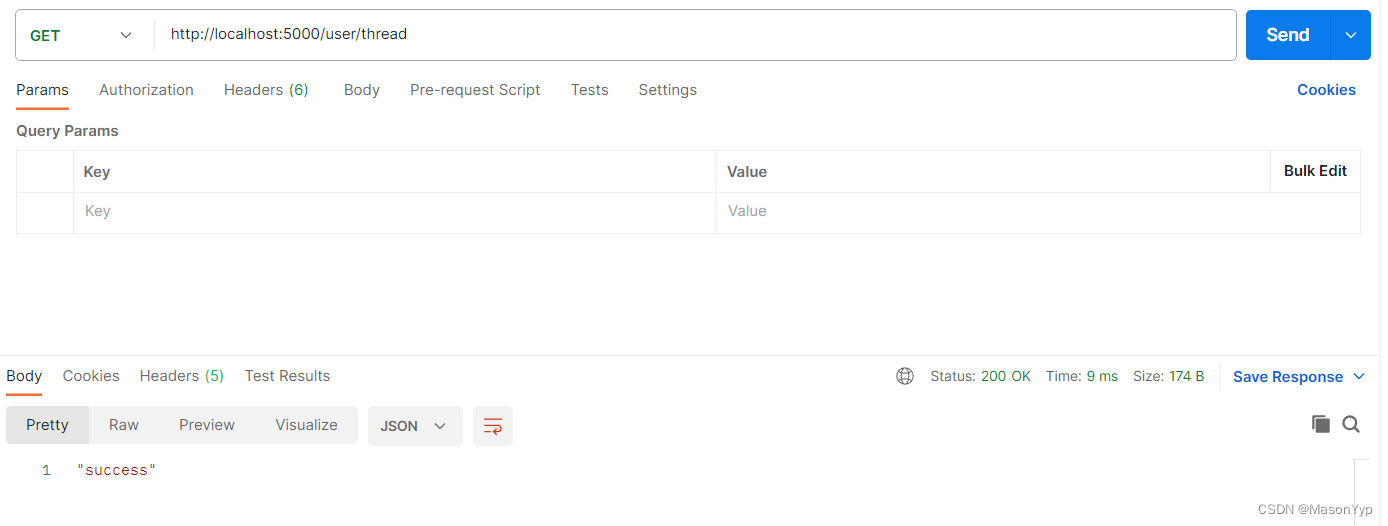
Flask使用线程异步执行耗时任务
1 问题说明 1.1 任务简述 在开发Flask应用中一定会遇到执行耗时任务,但是Flask是轻量级的同步框架,即在单个请求时服务会阻被塞,直到任务完成(注意:当前请求被阻塞不会影响到其他请求)。 解决异步问题有…...

stm32G473的flash模式是单bank还是双bank?
今天突然有人stm32G473的flash模式是单bank还是双bank?由于时间太久,我真忘记了。搜搜发现,还真有人和我一样。见下面的链接:https://shequ.stmicroelectronics.cn/forum.php?modviewthread&tid644563 根据STM32G4系列参考手…...

蓝牙 BLE 扫描面试题大全(2):进阶面试题与实战演练
前文覆盖了 BLE 扫描的基础概念与经典问题蓝牙 BLE 扫描面试题大全(1):从基础到实战的深度解析-CSDN博客,但实际面试中,企业更关注候选人对复杂场景的应对能力(如多设备并发扫描、低功耗与高发现率的平衡)和前沿技术的…...

在四层代理中还原真实客户端ngx_stream_realip_module
一、模块原理与价值 PROXY Protocol 回溯 第三方负载均衡(如 HAProxy、AWS NLB、阿里 SLB)发起上游连接时,将真实客户端 IP/Port 写入 PROXY Protocol v1/v2 头。Stream 层接收到头部后,ngx_stream_realip_module 从中提取原始信息…...
:爬虫完整流程)
Python爬虫(二):爬虫完整流程
爬虫完整流程详解(7大核心步骤实战技巧) 一、爬虫完整工作流程 以下是爬虫开发的完整流程,我将结合具体技术点和实战经验展开说明: 1. 目标分析与前期准备 网站技术分析: 使用浏览器开发者工具(F12&…...

【AI学习】三、AI算法中的向量
在人工智能(AI)算法中,向量(Vector)是一种将现实世界中的数据(如图像、文本、音频等)转化为计算机可处理的数值型特征表示的工具。它是连接人类认知(如语义、视觉特征)与…...

【Web 进阶篇】优雅的接口设计:统一响应、全局异常处理与参数校验
系列回顾: 在上一篇中,我们成功地为应用集成了数据库,并使用 Spring Data JPA 实现了基本的 CRUD API。我们的应用现在能“记忆”数据了!但是,如果你仔细审视那些 API,会发现它们还很“粗糙”:有…...
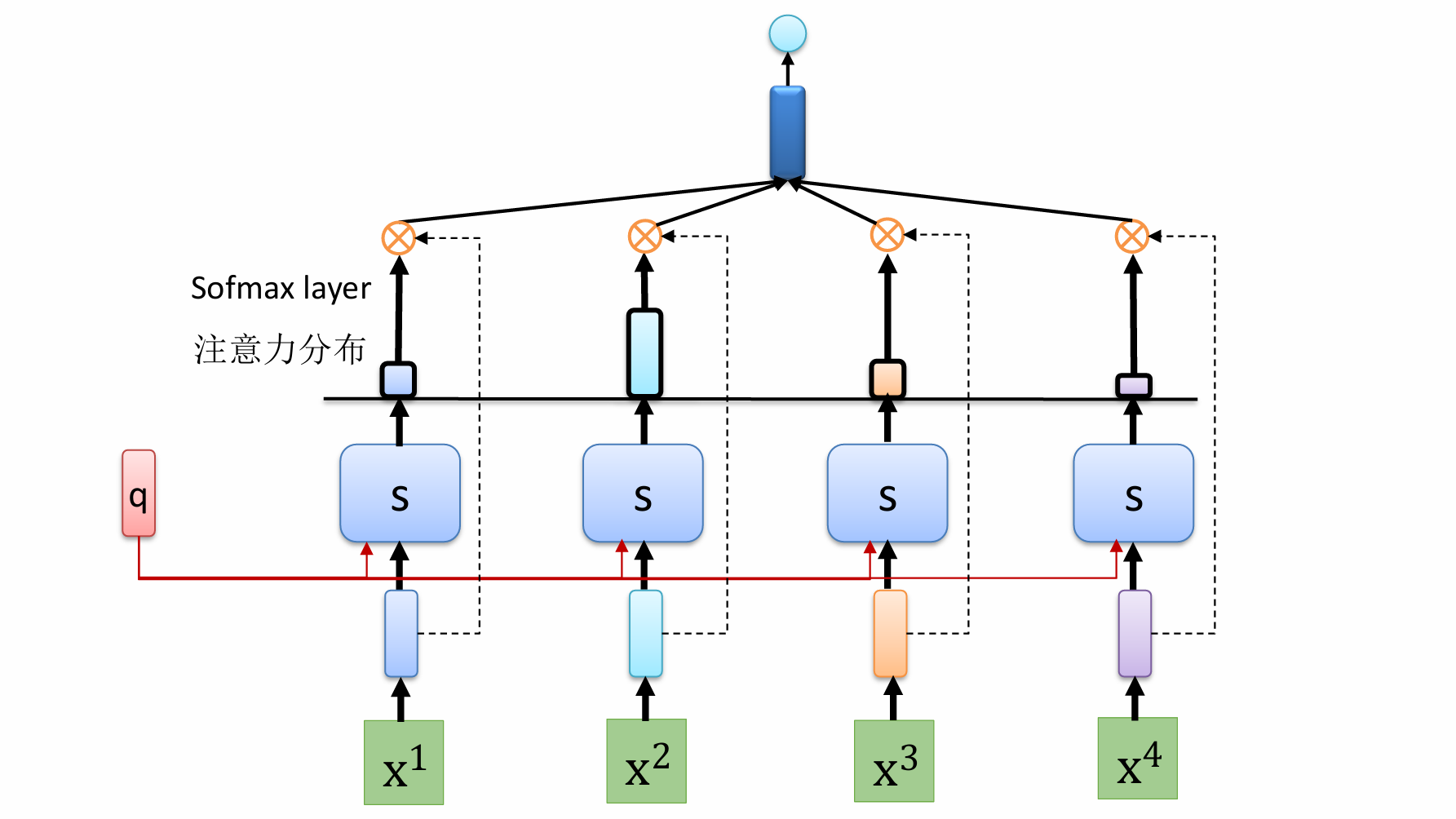
自然语言处理——循环神经网络
自然语言处理——循环神经网络 循环神经网络应用到基于机器学习的自然语言处理任务序列到类别同步的序列到序列模式异步的序列到序列模式 参数学习和长程依赖问题基于门控的循环神经网络门控循环单元(GRU)长短期记忆神经网络(LSTM)…...

LeetCode - 199. 二叉树的右视图
题目 199. 二叉树的右视图 - 力扣(LeetCode) 思路 右视图是指从树的右侧看,对于每一层,只能看到该层最右边的节点。实现思路是: 使用深度优先搜索(DFS)按照"根-右-左"的顺序遍历树记录每个节点的深度对于…...
:观察者模式)
JS设计模式(4):观察者模式
JS设计模式(4):观察者模式 一、引入 在开发中,我们经常会遇到这样的场景:一个对象的状态变化需要自动通知其他对象,比如: 电商平台中,商品库存变化时需要通知所有订阅该商品的用户;新闻网站中࿰…...

【Go语言基础【13】】函数、闭包、方法
文章目录 零、概述一、函数基础1、函数基础概念2、参数传递机制3、返回值特性3.1. 多返回值3.2. 命名返回值3.3. 错误处理 二、函数类型与高阶函数1. 函数类型定义2. 高阶函数(函数作为参数、返回值) 三、匿名函数与闭包1. 匿名函数(Lambda函…...